כיצד להקליט ולצלם את מסך הטלפון Note10
דברים מדהימים צפויים להתרחש על מסך ה-+Note10/Note10 החדש שלכם. שיתוף חוויות יהיה קל מתמיד בזכות אפשרויות חדשות לצילום ולהקלטת המסך. תעדו ממים מצחיקים, הקליטו את עצמכם משחקים, צלמו סרטון תגובה או הדגימו לאחד מקרוביכם כיצד לבצע פעולה מסוימת בטלפון.
הערה: ישנם תכני מסך שלא מתירים הקלטה או צילום.
הערה: המקליט (Screen recorder) לא יקליט שיחות וידאו, שיחות טלפון או שיחות VoIP. בנוסף, אפליקציות מסוימות עשויות לחסום את תכונת ההקלטה בשל שיקולי זכויות יוצרים.
במקום להשתמש באפליקציות חיצוניות, הקליטו את מסך טלפון ה-Galaxy שלכם עם Screen recorder. עם +Note10/Note10 תוכלו להקליט כמעט כל תוכן המוצג על מסך הטלפון! תוכלו אפילו להשתמש במצלמה הקדמית כדי להקליט את עצמכם במהלך הסרטון.
לפתיחת הגדרות מהירות, החליקו מטה מחלקו העליון של המסך בעזרת שתי אצבעות. החליקו שמאלה, והקישו על Screen recorder. עם תום הספירה לאחור של הטיימר, יתחיל הטלפון להקליט את התוכן המוצג על המסך.
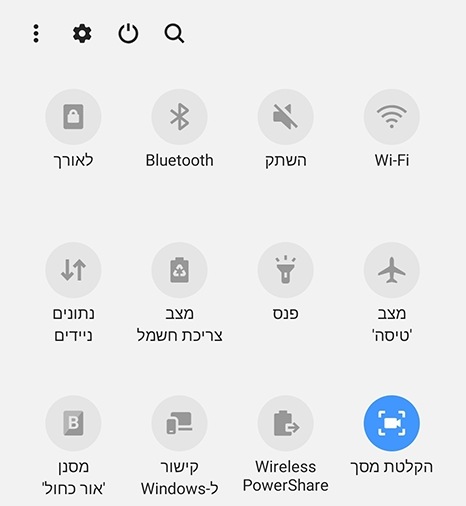
אם ברצונכם להוסיף את עצמכם לסרטון בעזרת המצלמה הקדמית, הקישו על סמל המצלמה הקדמית (שנראה כמו סמל של דמות). בפינה השמאלית העליונה יופיע חלון קטן שיקליט את כל מה שאתם עושים.
משסיימתם להקליט, הקישו על הסמל עצור. הסרטון יישמר בגלריה באופן אוטומטי.
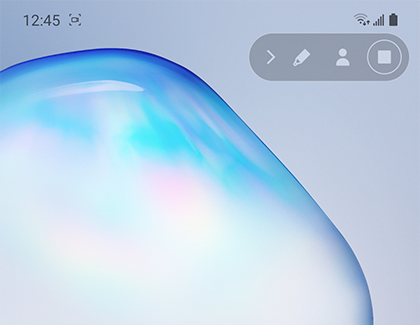
לקינוח, ניתן גם לכתוב על המסך תוך כדי ההקלטה. הקישו על סמל העפרון, בחרו בצבע הרצוי והשתמשו באצבע שלכם או ב-S Pen כדי לכתוב על המסך. יחד עם זאת, לא ניתן לקיים אינטראקציה עם משחקים, סרטונים או אפשרויות ניווט בעת כתיבה על המסך. לאחר כיבוי תכונת העפרון, המסך ישוב לתפקד כרגיל.
האם תרצו לצלם עבור הסרטון רק את התוכן שבטלפון, או גם צלילים חיצוניים כמו הקול שלכם? ניתן לקבוע הגדרות אלו בקלות, וכן הגדרות אחרות, כדי שהסרטון שלכם יצא מושלם.
פתחו את לוח ההגדרות המהירות ע”י החלקה מטה מחלקו העליון של המסך בעזרת שתי אצבעות. החליקו שמאלה, ולחצו לחיצה ארוכה על Screen recorder. כאן יוצגו בפניכם האפשרויות הקיימות:
- צליל: בחרו את הצלילים שברצונכם להקליט בסרטון. ניתן לבחור מבין האפשרויות No sound (ללא צליל), Media sounds (צלילי תכני טלפון), או Media sound mic (צלילי תכני טלפון ומיקרופון).
- איכות סרטון: בחרו באיכות המבוקשת לסרטון שאתם מצלמים. האפשרויות הקיימות הן 1080p, 720p, ו-480p.
- גודל סרטון סלפי: התאימו את גודל החלון המוקפץ (Popup) בעת שאתם מקליטים את עצמכם עם המצלמה הקדמית.
האופן בו יוצרים צילום מסך לא השתנה, אך המקשים כן. ב-+Note10/Note10, פונקציית Bixby ופונקציית כיבוי/הפעלת המכשיר מוזגו למקש אחד בשם ‘מקש צד’. אמנם תצטרכו להתרגל לסידור הזה, אך היתרון הוא שכעת תוכלו ליצור צילומי מסך עם יד אחת בלבד.
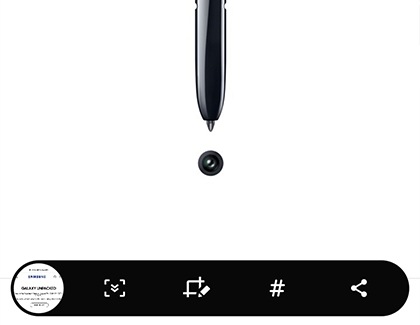
כדי ליצור צילום מסך, לחצו לחיצה קצרה על מקש הצד ועל מקש הנמכת עוצמת הקול בעת ובעונה אחת. המסך יהבהב ותפריט יופיע בתחתית המסך.
להלן האפשרויות הקיימות:
- לכידת גלילה: צרו צילום מסך ארוך שלוכד את כל התוכן הנתון. הגדרה זו זמינה רק כאשר ניתן לבצע גלילה.
- שרטוט: ערכו את צילום המסך לפני שיתוף או שמירה שלו.
- הוספת תגים: הוסיפו ושמרו תגים בצילום המסך.
- שיתוף: שתפו את צילום המסך עם אפליקציה אחרת או איש קשר.
תודה על המשוב שלך
יש להשיב לכל השאלות.